
このチュートリアルでは、Ubuntu 20.04 LTSにqBitTorrentをインストールする方法を紹介します。知らなかった方のために、qBittorrentは無料のソフトウェア代替手段を提供することを目的としたBitTorrentクライアントです。 Linux、Windows、Mac OS X、FreeBSDで利用可能なμTorrentへ。
この記事は、少なくともLinuxの基本的な知識があり、シェルの使用方法を知っていること、そして最も重要なこととして、サイトを独自のVPSでホストしていることを前提としています。インストールは非常に簡単で、ルートアカウントで実行されていますが、そうでない場合は、'sudoを追加する必要があります。 ‘ルート権限を取得するコマンドに。 Ubuntu 20.04(Focal Fossa)サーバーにqBitTorrentを段階的にインストールする方法を紹介します。
前提条件
- 次のオペレーティングシステムのいずれかを実行しているサーバー:Ubuntu 20.04、18.04、およびLinuxMintやエレメンタリーOSなどの他のDebianベースのディストリビューション。
- 潜在的な問題を防ぐために、OSの新規インストールを使用することをお勧めします。
non-root sudo userまたはroot userへのアクセス 。non-root sudo userとして行動することをお勧めします ただし、ルートとして機能するときに注意しないと、システムに害を及ぼす可能性があるためです。
Ubuntu 20.04 LTSFocalFossaにqBittorrentをインストールします
手順1.まず、次のaptを実行して、すべてのシステムパッケージが最新であることを確認します。 ターミナルのコマンド。
sudo apt update sudo apt upgrade
ステップ2.Ubuntu20.04にqBittorrentをインストールします。
次に、Ubuntu用のqBittorrent PPAを追加します:
sudo add-apt-repository ppa:qbittorrent-team/qbittorrent-stable
次に、次のコマンドを実行してqBittorrentをインストールします。
sudo apt update sudo apt install qbittorrent
ステップ3.qBittorrentにアクセスします。
qBitorrentがインストールされたので、メニューを開いてqBitTorrentと入力します。
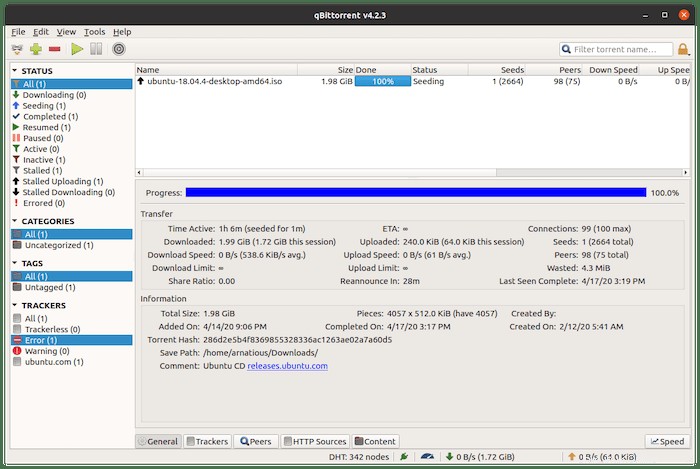
おめでとうございます!qBitTorrentが正常にインストールされました。Ubuntu20.04LTS Focal FossaシステムにqBitTorrentBitTorrentクライアントをインストールするためにこのチュートリアルを使用していただきありがとうございます。追加のヘルプや役立つ情報については、公式を確認することをお勧めしますqBitTorrentのWebサイト。